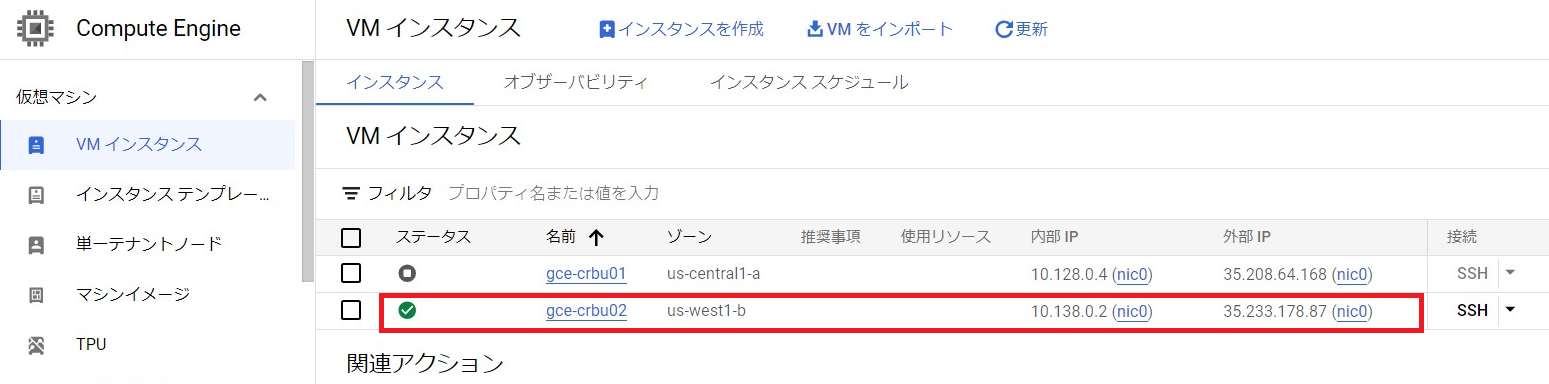2023年アドベントカレンダー25日目、私個人としてはこの記事で本カレンダー7本目の記事です。
アドベントカレンダー最終日ですね。
ご参加された皆様、お疲れ様でした。
1本目の記事はこちら。
Amazon InspectorとMicrosoft Defender for Cloudの比較①脆弱な環境準備AWS編
2本目の記事はこちら。
Amazon InspectorとMicrosoft Defender for Cloudの比較②Amazon Inspector有効化と分析結果編
3本目の記事はこちら。
Amazon InspectorとMicrosoft Defender for Cloudの比較③脆弱な環境準備Azure編
4本目の記事はこちら。
Amazon InspectorとMicrosoft Defender for Cloudの比較④Microsoft Defender for Cloud有効化と分析結果編
5本目の記事はこちら。
Amazon InspectorとMicrosoft Defender for Cloudの比較⑤まとめ
6本目の記事はこちら。
Google Cloudでリージョン跨ぎのバックアップ/リストアやってみた①バックアップ編
はい。
前回の記事はバックアップを取得して終わりました。
バックアップを取得する時間にJST0時から1時をしたので、バックアップ取得が終わっている
、実際日を跨いで記事を書いています。
今回律儀にバックアップ取得時間帯の0時から1時を回ってから確認していますので、本番環境でのリリースを行う際も参考にできるかと思います。
まぁ機能テストみたいな部分があるので、できて当たり前のことなんですけどね。
バックアップが取得されているか確認する
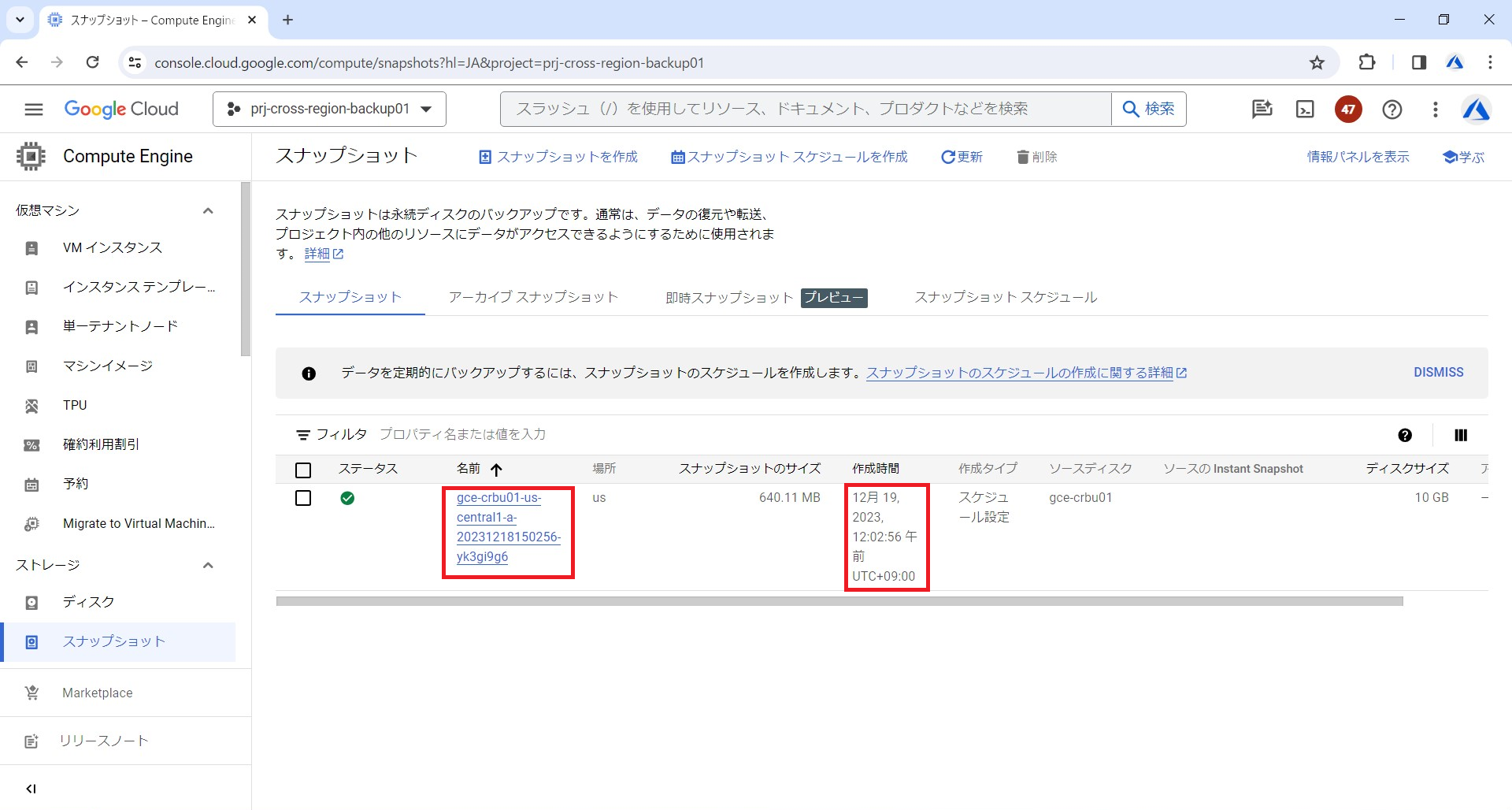
はい。
無事スナップショットが取得できています。
JST0時から1時の枠で設定したので、0時2分に取得が終わっているようです。
思ったより実行が早かったですね。
リージョン跨ぎのリストアを行う
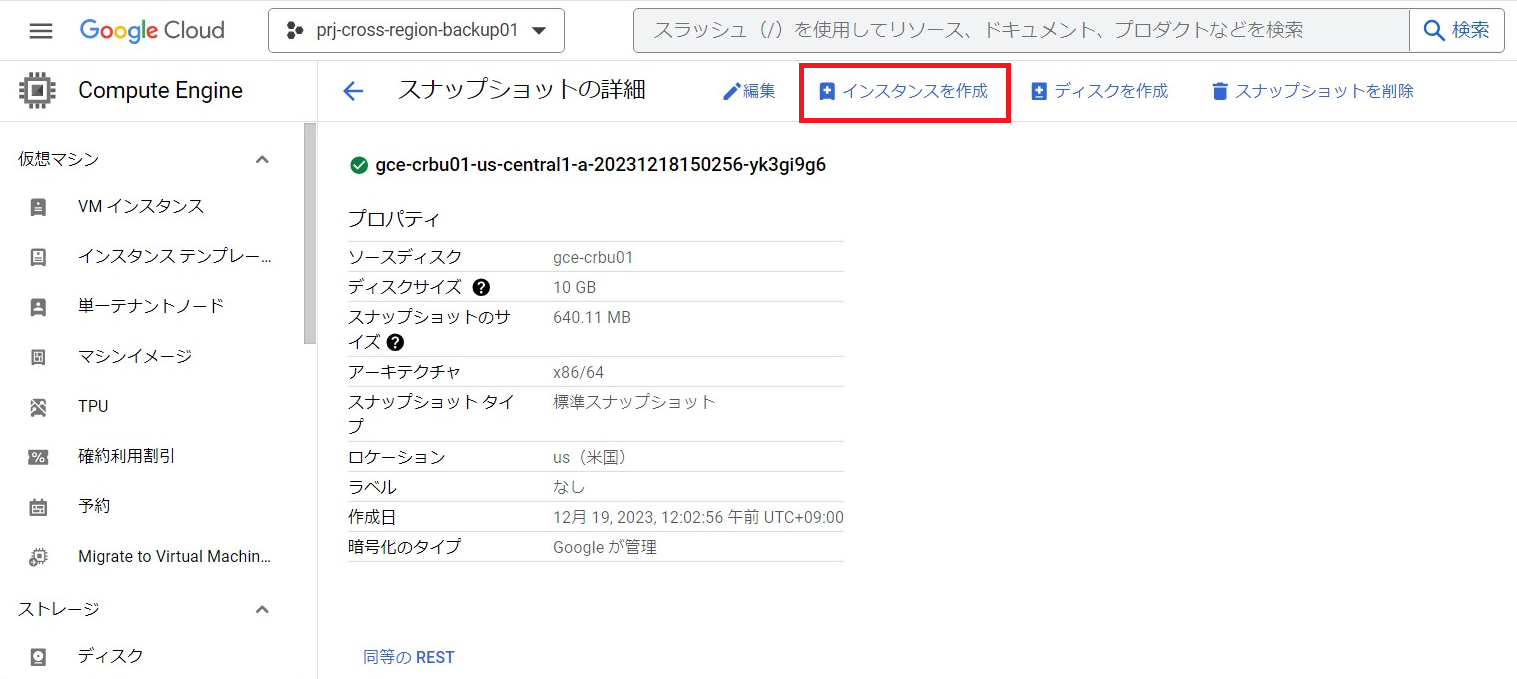
前の手順で確認したスナップショットをクリックし、詳細を表示すると上図のようになります。
赤枠で囲んでいる[インスタンスを作成]をクリックします。
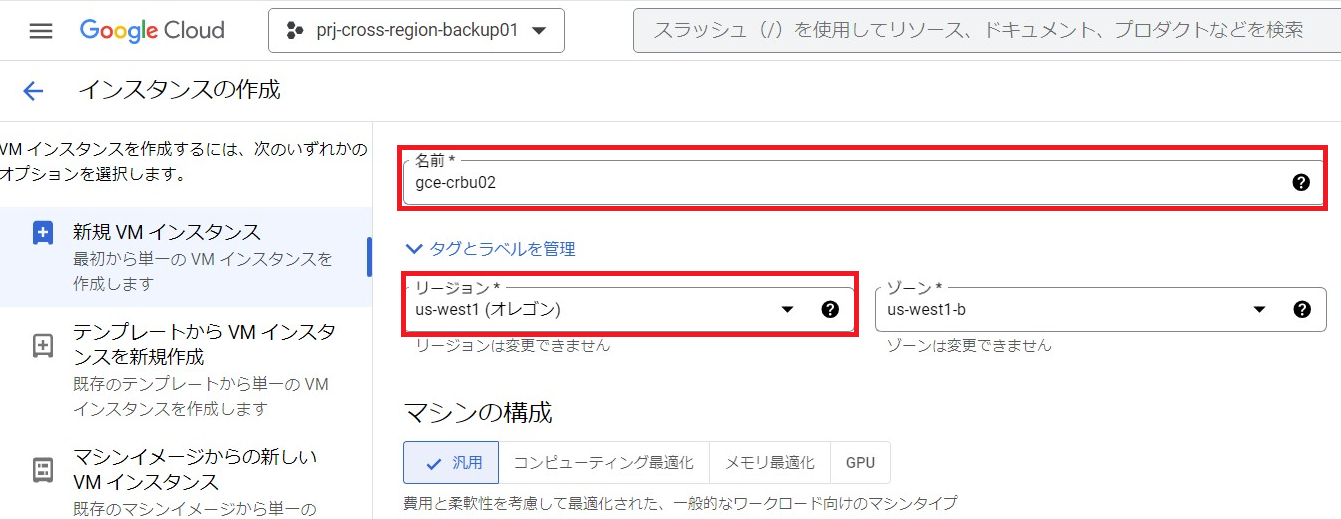
リストアするGCEのインスタンス名を入力し、リージョンに関してはスナップショット取得元と違うリージョンを選択します。
今回はus-west1(オレゴン)を選択します。
念のためスナップショット元のGCEのリージョンを今一度確認しておきましょう。
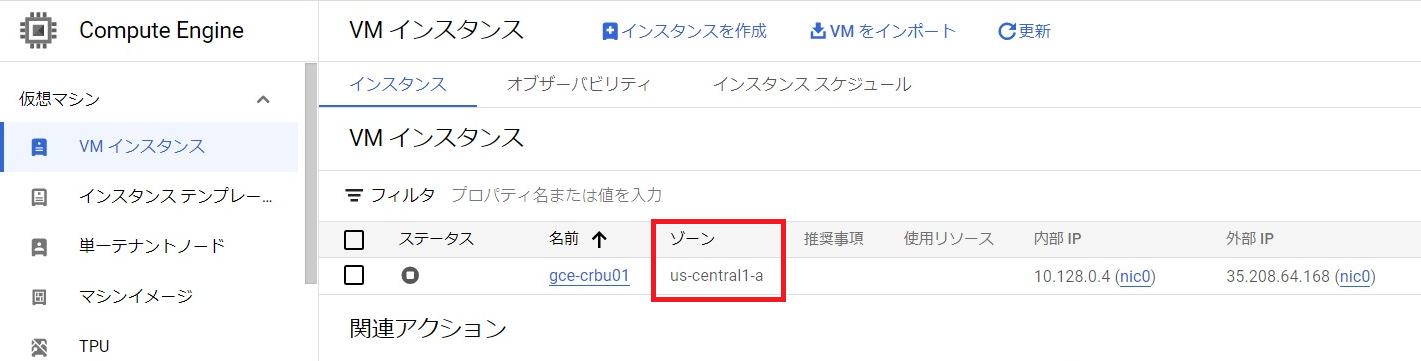
はい。
スナップショット元のPCは赤枠の通り、us-central1ですね。
なので先ほどリストアの画面で選択したus-west1(オレゴン)とは別リージョンです。
これで復元できれば晴れてリージョン跨ぎのリストアができたことになりますね。
作業を続けます。
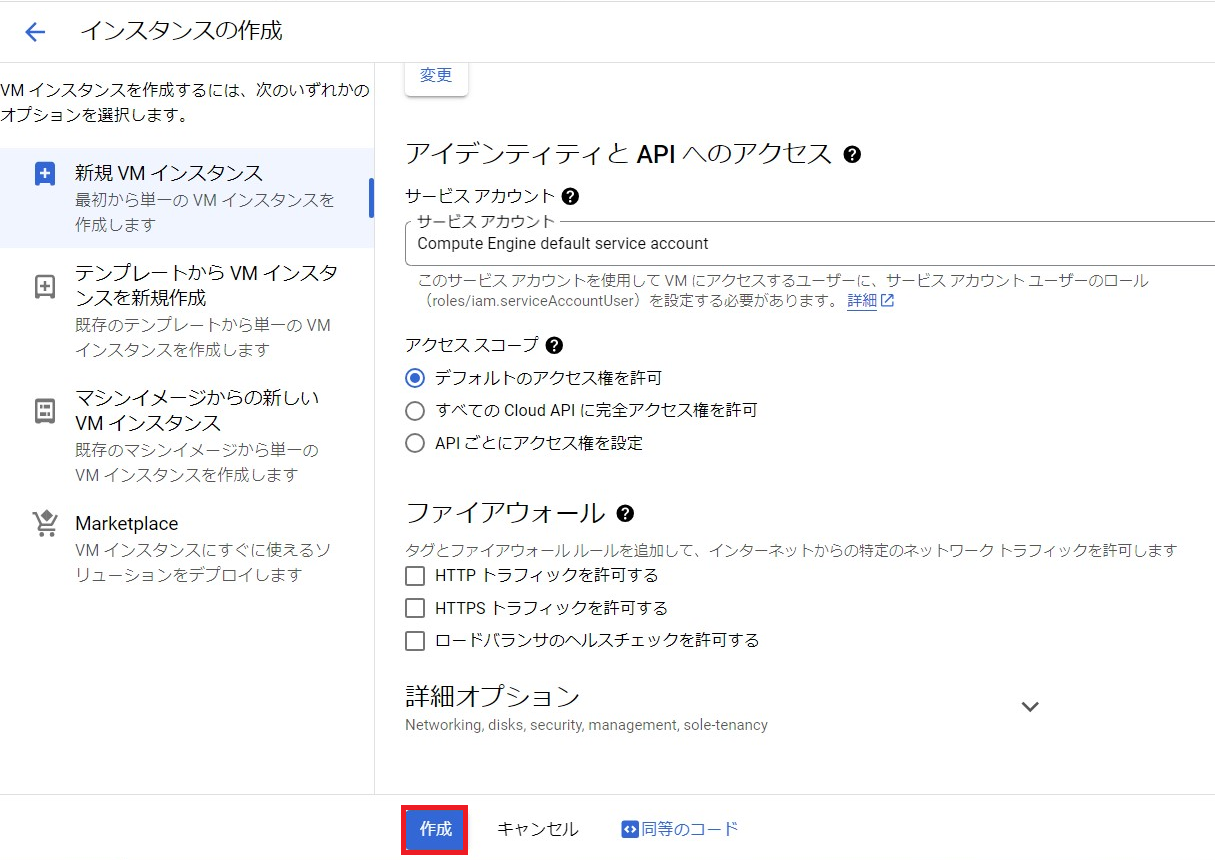
もう今回はリージョン以外のパラメーターはデフォルトのままでも問題ないので、このまま[作成]をクリックします。
DNSのAレコード変更して、httpsでアクセスすると、
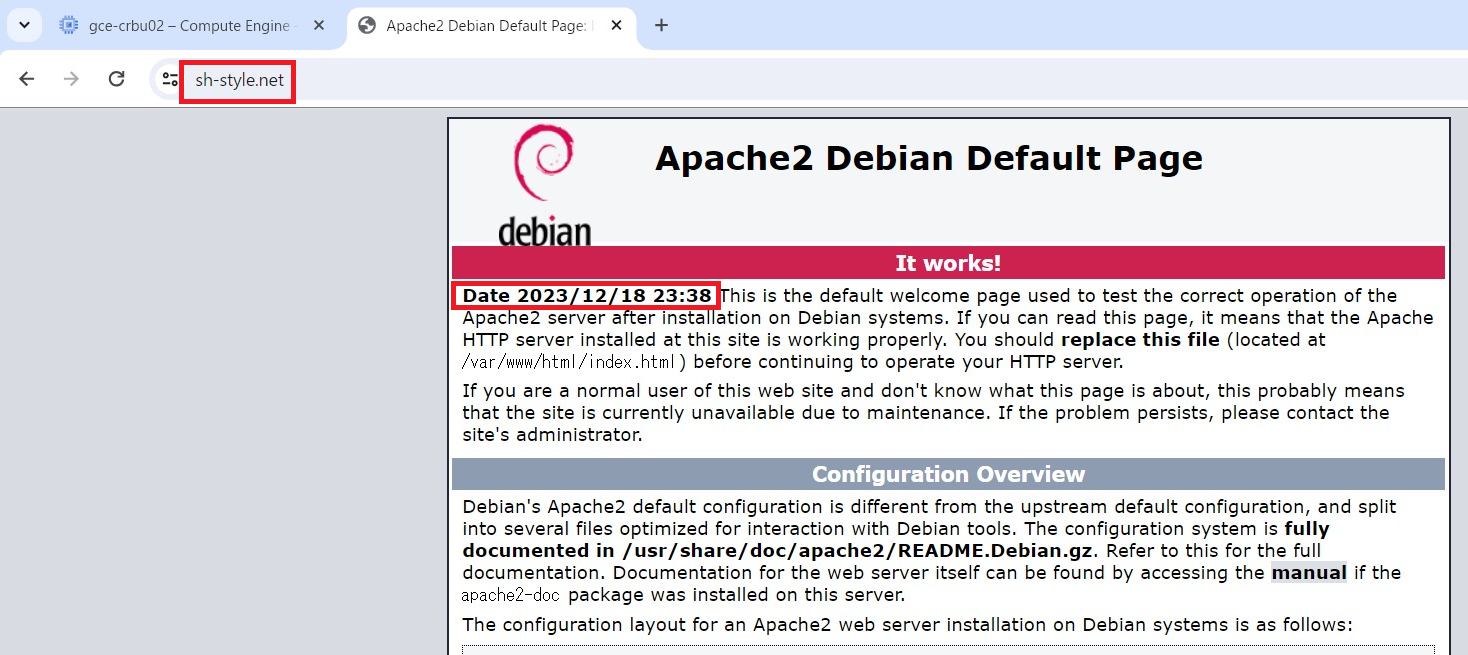
はい!
無事にアクセスできました!
因みにAレコードは変更してこんな感じになってます。
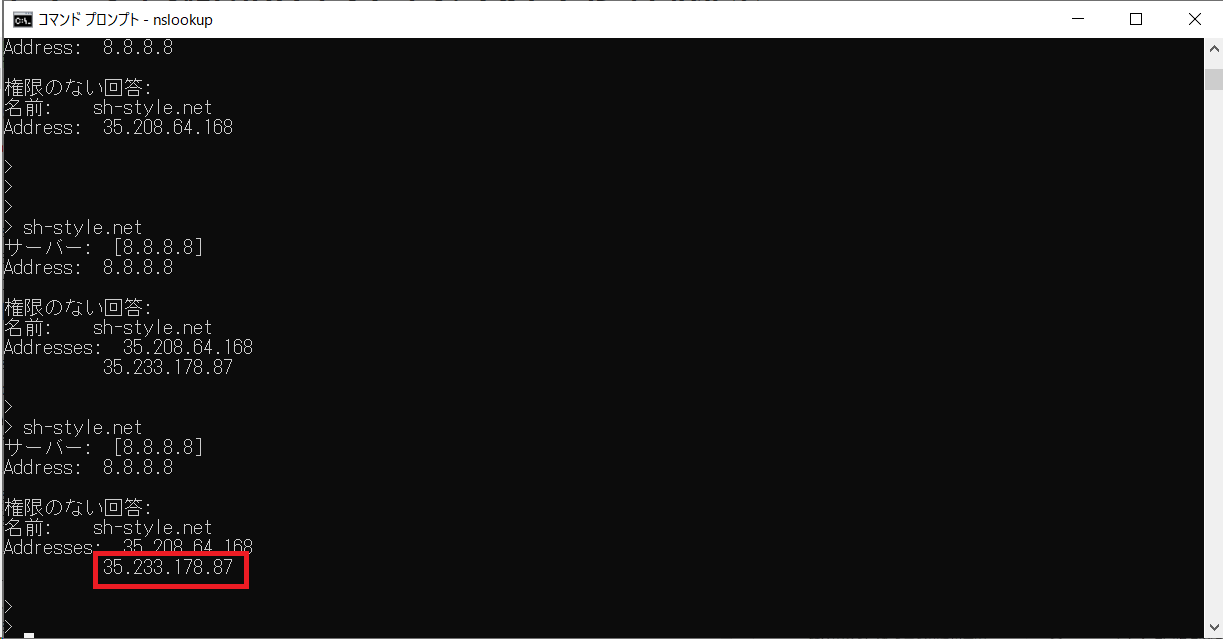
TTLの兼ね合いで2つAレコードありますが、今回追加したのは下の赤枠の方になります。
検証のためこのグローバルIPアドレス直接指定でアクセスすると
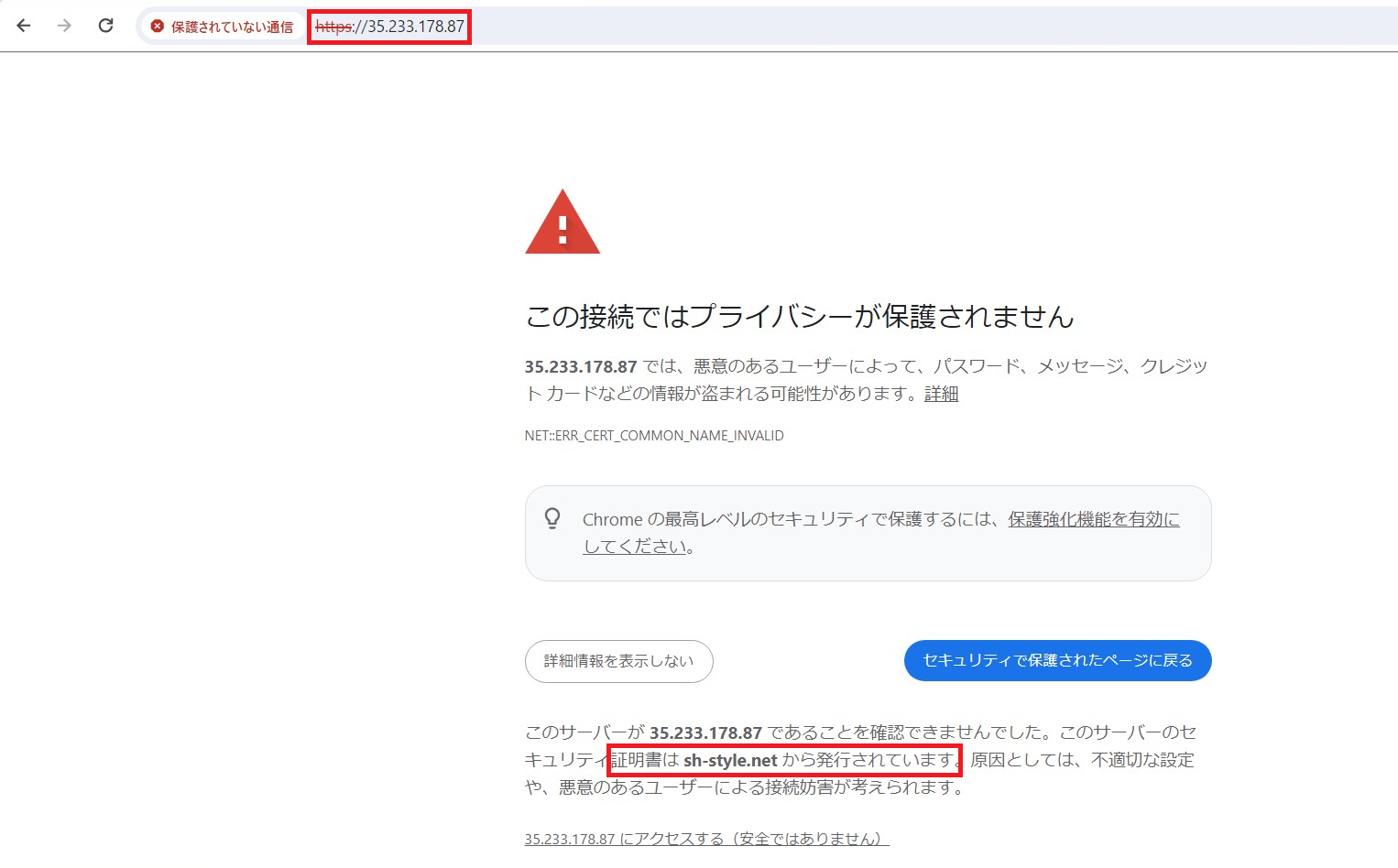
はい。
当たり前のことを聞いてきますね。
アクセスしてるURLはグローバルIPアドレス直接指定なのでこう聞いてきますよね。
でも証明書の発行元が元々のアクセスURLなので、OKですね。
で、アクセスしてみると、
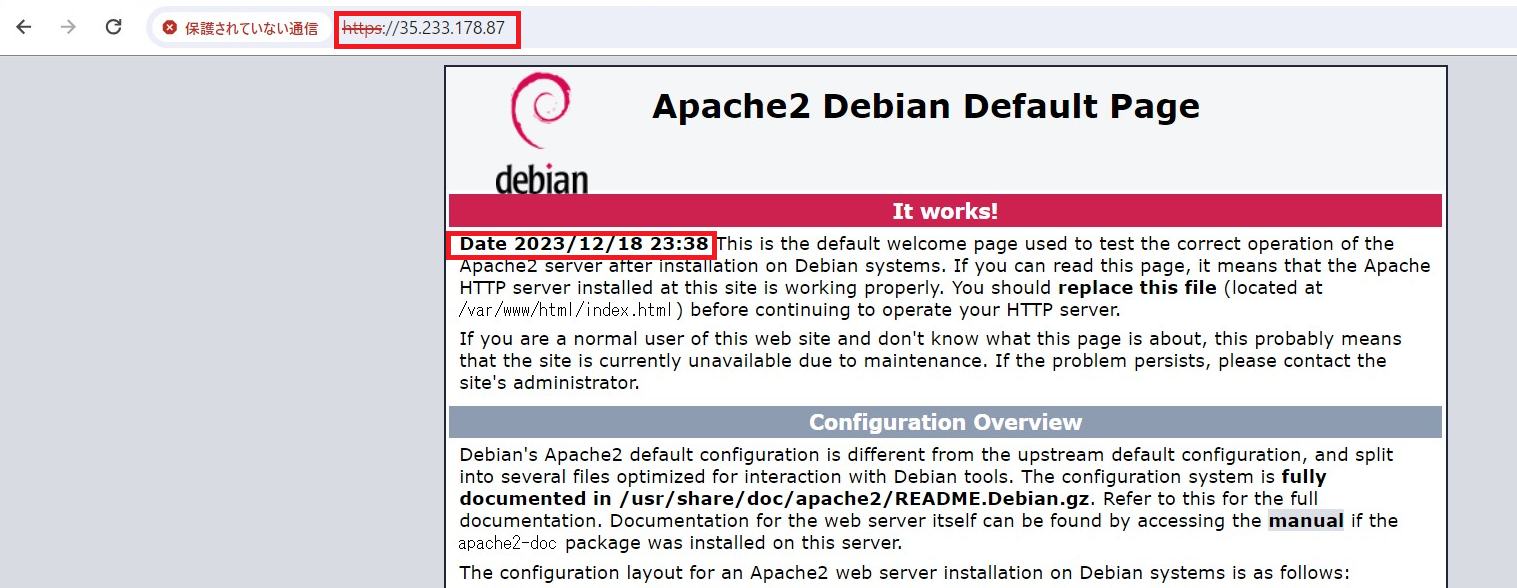
はい!ビンゴ!
完璧ですね!
本日はこれまで!